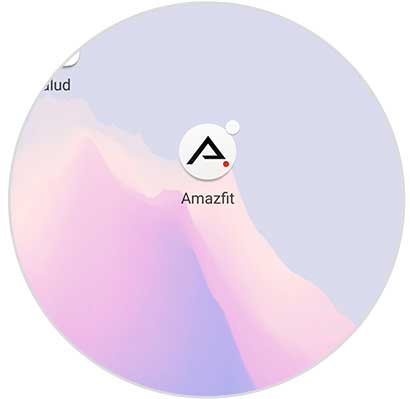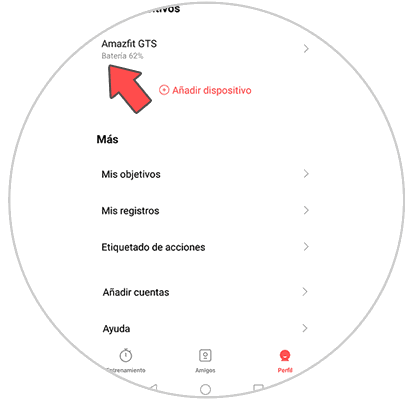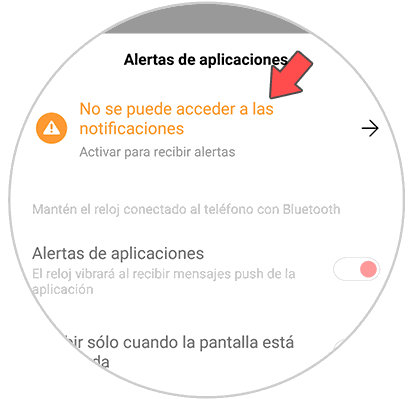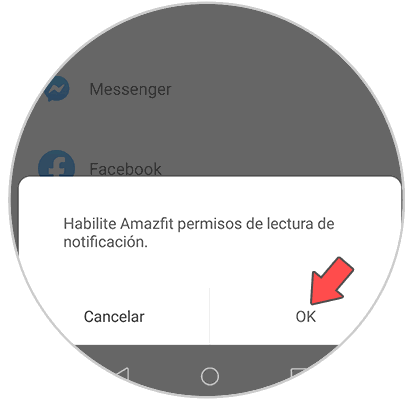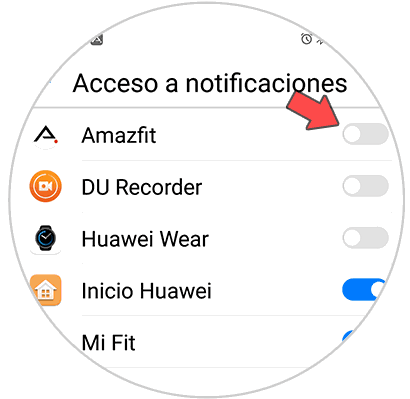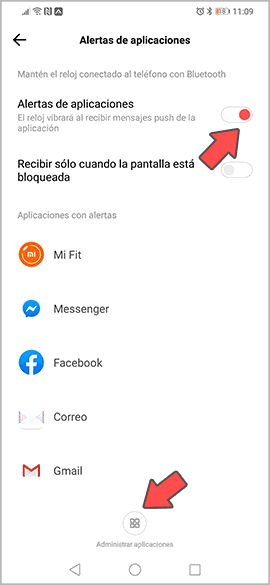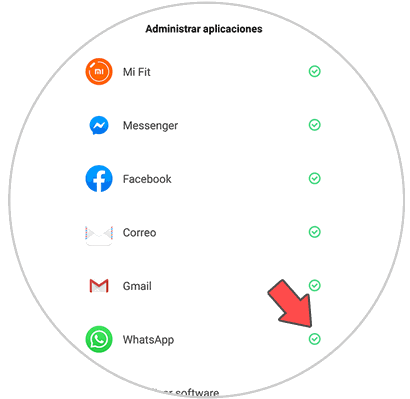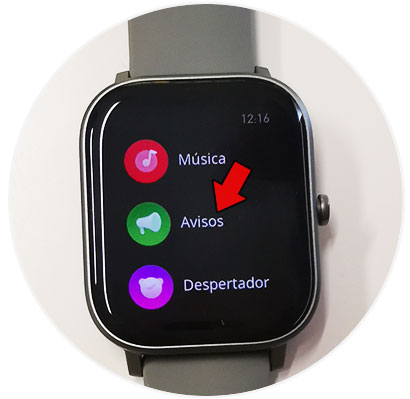La manera de comunicarnos ha ido evolucionando con el tiempo, y hemos pasado a utilizar los teléfonos móviles únicamente para realizar llamadas y mandar mensajes, ha que sea nuestro principal método para establecer conversaciones con nuestros amigos, familiares o compañeros de trabajo a través de las apps de mensajería instantánea, redes sociales o correo electrónico.
No cabe duda de que una de las formas básicas para comunicarnos hoy en día para la mayoría de las personas, es la app de WhatsApp ya que a través de ella podemos chatear de manera sencilla, rápida y gratuita con cualquier persona que tenga descargada la aplicación en el teléfono. Pero además de esto, las opciones de WhatsApp aumentan con la posibilidad de acceder a esta plataforma desde la web así como desde nuestro smartwatch.
Los smartwatch, han dado un paso hacia delante y cada vez son más personas las que tienen uno para poder acceder a través el a diferentes utilidades sin necesidad de tener que mirar en el teléfono. Una de estas utilidades como venimos diciendo es la posibilidad de acceder a las notificaciones de WhatsApp desde el reloj, para poder acceder a esta información directamente desde nuestra muñeca.
Es por ello que a continuación te explicamos todos los pasos que debes seguir para saber cómo activar las notificaciones de WhatsApp en Amazfit GTS, para que de este modo tengas a mano la actividad que ocurre en la app, y estés al día de tus mensajes de manera rápida.
1. Cómo activar notificaciones WhatsAp Amazfit GTS
Lo primero que debes hacer es tener descargada la app de Amazfit en el teléfono y el reloj vinculado. Una vez hecho esto, entra dentro de la App.
Lo siguiente que debes hacer, es entrar en el icono de "Perfil" desde la parte inferior y seleccionar el smartwatch.
A continuación vas a ver un menú con varias opciones, en este caso selecciona "Alerta de aplicaciones"
Verás un mensaje en la parte superior en el que se te indica que debes activar el servicio de alertas para poder recibir notificaciones. Entra aquí para activarlo.
Verás que aparece una ventana emergente para habilitar los permisos de lectura de notificación. Pulsa sobre "Ok"
Verás que aparecen diferentes apps. Activa el acceso a las notificaciones para Amazfit.
Una vez que has activado esto, volverás a las alertas de notificaciones dentro de la App. Fíjate que en la parte superior la pestaña de "Alerta de notificaciones" se encuentra activada. Selecciona en la parte inferior "Administrar aplicaciones".
Verás un listado con todas las aplicaciones. En este caso selecciona "WhatsApp".
Una vez que has configurado esto, verás que los WhatsApp que llegan a tu teléfono aparecen en el reloj.
2. Cómo ver los WhatsApp en Amazfit GTS
Si quieres revisar los WhatsApp antiguos, puedes realizar lo siguiente
Entra en el Amazfit y desplaza la pantalla hacia arriba.
Entra en el apartado de "Avisos".
Ahora dentro de los avisos, verás que aparecen los WhatsApp que han llegado a tu reloj.
De este modo vas a poder ver todos aquello WhatsApp que llegan a tu teléfono directamente desde el reloj, y decidir si los quieres contestar o no. De este modo además podrás leer los WhatsApp, sin que quede como visto en la App.